现金管理系统企业端Web简明操作手册新.docx
《现金管理系统企业端Web简明操作手册新.docx》由会员分享,可在线阅读,更多相关《现金管理系统企业端Web简明操作手册新.docx(23页珍藏版)》请在冰豆网上搜索。
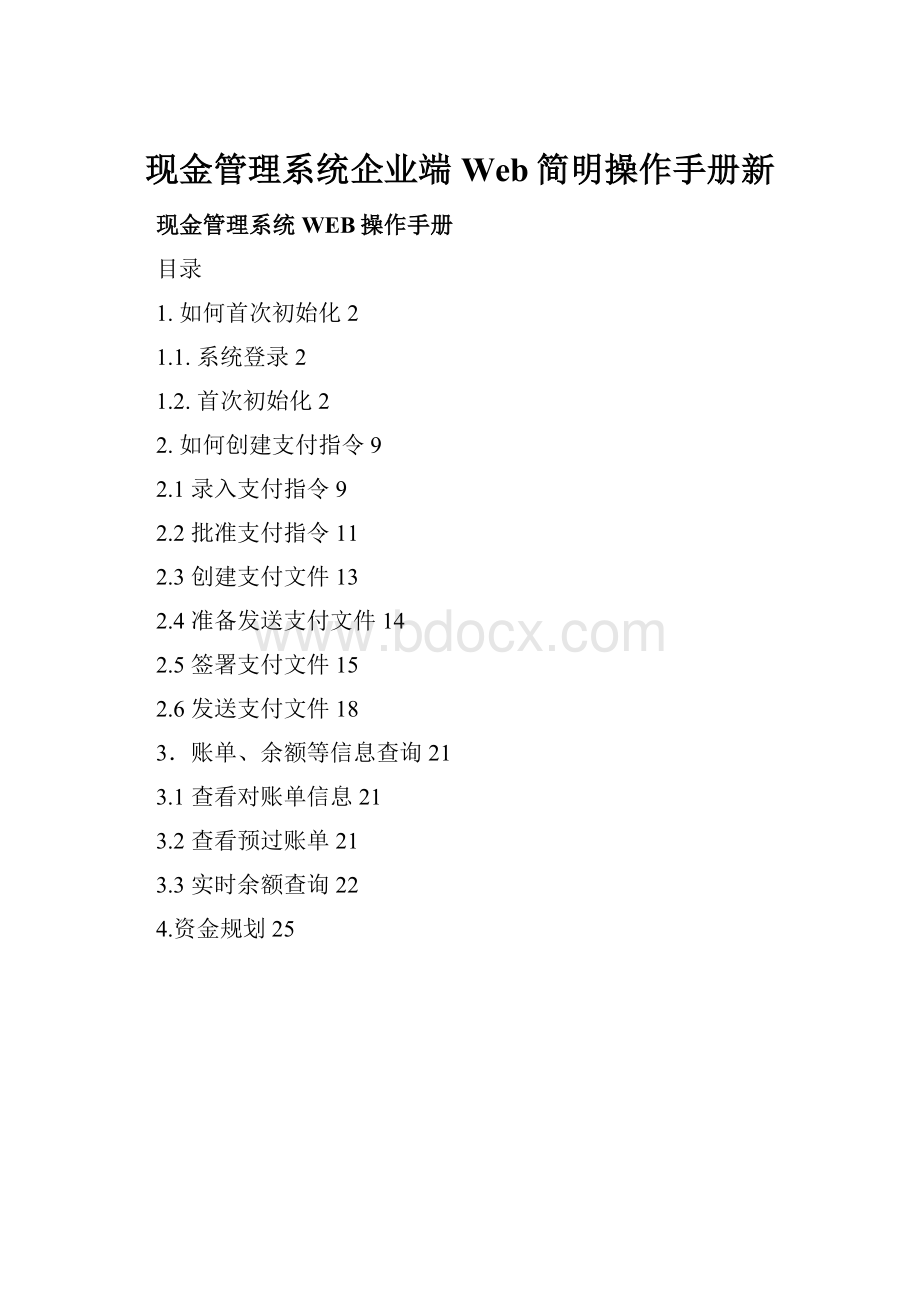
现金管理系统企业端Web简明操作手册新
现金管理系统WEB操作手册
目录
1.如何首次初始化2
1.1.系统登录2
1.2.首次初始化2
2.如何创建支付指令9
2.1录入支付指令9
2.2批准支付指令11
2.3创建支付文件13
2.4准备发送支付文件14
2.5签署支付文件15
2.6发送支付文件18
3.账单、余额等信息查询21
3.1查看对账单信息21
3.2查看预过账单21
3.3实时余额查询22
4.资金规划25
前言
现金管理系统涵盖网上支付结算功能,本简明操作手册针对系统的初始化、支付结算、余额及账单信息查询、资金规划功能做适当描述,旨在让用户快速熟悉系统、运用自如。
值得说明的是,现金管理系统不同于普通网银,其初始化操作需要由用户参与来完成,通过合理的用户申请/银行审批流程,实现由银行帮助用户把控系统的安全性。
阅读本手册的前提,是用户已完成现金管理系统的申请,且银行已为用户开通服务并将BPD文件发放给企业用户,用户为了将系统正式启用,请参照下文进行初始化设置。
1.如何首次初始化
1.1.系统登录
打开现金管理系统web端登陆页面,填写您的用户名及密码,选择[
]确认。
1.2.首次初始化
导入银行参数文件后,需要与银行建立通信。
通过首次通信初始化步骤完成与银行建立通讯过程。
通信管理包括初始化,收集银行数据,修改电子签名密码、通信密码等,主要是与银行进行通信时会用到的一些参数。
单击“通信管理初始化”菜单,在“银行参数文件”下选择通信的银行,选择完成后,单击[
]按钮确认。
在弹出的窗口中输入当前通信密码,第一次的通信密码是“start”。
在“新密码”字段中输入新密码,它将在今后与银行的通信会话时使用。
单击[
]按钮,结束密码定义。
完成上一步操作后,在下面的窗口中选择参数“打印初始化信函”,选择完成后,单击[
]按钮确认。
在接下来步骤里,您将准备电子签名文件及密码。
系统弹出“属性”窗口,点击[下一步]确认。
接下来您需要选择电子签名文件存放的路径,建议存放电子签名文件的介质为专用的U盘。
在您电脑上插入U盘,选择所对应的磁盘名,单击[下一步]进行确认。
在弹出的“初始化电子签名介质”窗口单击[下一步]进行确认。
在“初始化签名介质”页面中设置您的电子签名密码,单击[应用]确认。
在弹出的“首次初始化向导(INI)”窗口中输入您的电子签名密码,并输入32位任意字符,系统自动根据32位任意字符生成您的密钥文件,并存放在电子签名介质上,单击[产生密钥]确认。
为了确认密钥,您必须将由您签署的初始化信函发送到银行(或多家银行),以确认新的密钥。
直到初始化信函收到并复核之后,银行才允许您正常访问。
在弹出的窗口中单击“初始化信函”,下载初始化信函文件,下载完成后,打印初始化信函,并将打印的初始化信函加盖企业公章,送到银行进行审核。
2.如何创建支付指令
创建支付指令是在中国国内支付模块执行,主要进行指令的生成,将支付指令创建成支付文件,并对支付文件进行签名。
为了创建支付指令并发送到银行,请按照下列步骤进行:
2.1录入支付指令
点击“中国国内支付支付”菜单,在下面页面中点击[
]按钮。
您现在看到一个输入支付的格式。
这里您可以输入:
Ø合作方(交易对手)帐号、名称和银行详细资料;
Ø支付金额;
对该笔交易的明细说明;
Ø发起方(您自己)帐号、名称和银行详细资料。
输入完成后,点击[
]按钮保存。
2.2批准支付指令
在您已经完成创建支付指令后,这些支付指令还必须要经过批准。
点击“中国国内支付批准”菜单,在下面页面中选择未批准的指令,点击[
]按钮进行批准。
2.3创建支付文件
完成支付指令的批准后,需要创建支付文件。
在中国国内支付模块选择“文件创建”菜单,单击[
]确认。
单击创建文件[
]按钮,完成创建支付文件。
2.4准备发送支付文件
接下来需将已经完成的支付文件发送银行端,完成与银行端通信。
完成上一步操作后,出现如下窗口,输入通信密码,单击[
]确认。
2.5签署支付文件
请插入电子签名介质(U盘),输入电子签名密码,点击[签署此文件]按钮。
系统将开始检查您输入的电子签名是否与存储的密钥相匹配,如果电子签名密码与密钥相匹配,则程序将对该文件进行“电子签名”,该支付被签名(第一次签名)。
第一次签名完成后,系统会跳转到下面页面。
文件管理中包含所有与银行进行通信的记录,以及记录的状态。
您可在此查看到所有与银行发生的交易详细信息,并将需执行的指令发送到银行。
若企业需要多人签名,需第二人登陆web页面,点击“文件管理”,选择状态“等待电子签名”的文件,点击“签署”进行第二次签名,多人签名步骤相同。
点击“OK”按钮进行签署
2.6发送支付文件
创建完支付文件后,需要执行发送支付文件指令。
在通讯模块选择“文件管理”菜单,将已签名的支付文件勾选上,单击[
]确认。
在“发送文件”选项单击[
]确认。
支付文件状态跳转到“通信已启动”,说明正在与银行进行通信。
在成功通信之后,文件状态变成“电子签名检查完毕”,该笔支付指令成功发送银行。
3.账单、余额等信息查询
在资金管理中您可查看账户历史余额、日结账单、预过账等信息,还可进行资金归集与资金优化。
3.1查看对账单信息
对账单为日结账单,反映前一天的账户交易信息。
单击“资金管理日结账单”菜单,通过选择账户和相应日期,可以查看所有账户的账单明细.
3.2查看预过账单
预过账单为当日日间账单,可由系统设定,定时从银行收取。
点击“资金管理交易明细”菜单,选择相关账户,可以查看该账户的交易明细,注:
状态“预过账单”表明此笔交易属于当日交易;状态“有条件通知书”为此笔交易状态报告,例:
交易在途、交易失败等。
状态为空表示此交易状态已经确定入账。
说明:
“资金管理余额报告”菜单中反应的是账户前一天的余额情况。
3.3实时余额查询
实时余额信息需要手动从各家银行收取,步骤如下:
点击“通信管理收集银行数据”菜单,点击银行后面的下拉按钮,如“广发银行上海浦东支行”,输入通信密码,选择“CBA即期余额”,点击[OK]确认。
CBA即期余额-------------------账户实时余额
完成上一步操作后,会出现如下画面表明已经和银行开始通信,开始收集您选择的相关信息.
点击“信息管理”菜单,在出现的页面中查看实时余额。
4.资金规划
资金规划记录的是一个全面的数据,包括您在现金管理系统中的所有交易记录,预计的收入和支出等。
打开“资金管理资金规划”菜单,在资金规划页面单击[
]按钮开始新建资金规划。
完成上一步操作后,在资金规划中录入相关的数据,起息日的日期为支付的实际日期,选择支付账号,金额,ID组等明细。
金额中录入的数据负数表明是支付数据,正数表明是收款数据。
注:
A、企业可在用户管理中设置企业岗位、用户等相关信息
B、基础数据记录企业的银行及账户信息,企业可在基础数据中设置、查看及添加银行、账户等相关信息。
C、系统管理中记录系统参数、现金管理参数等相关参数的设置。